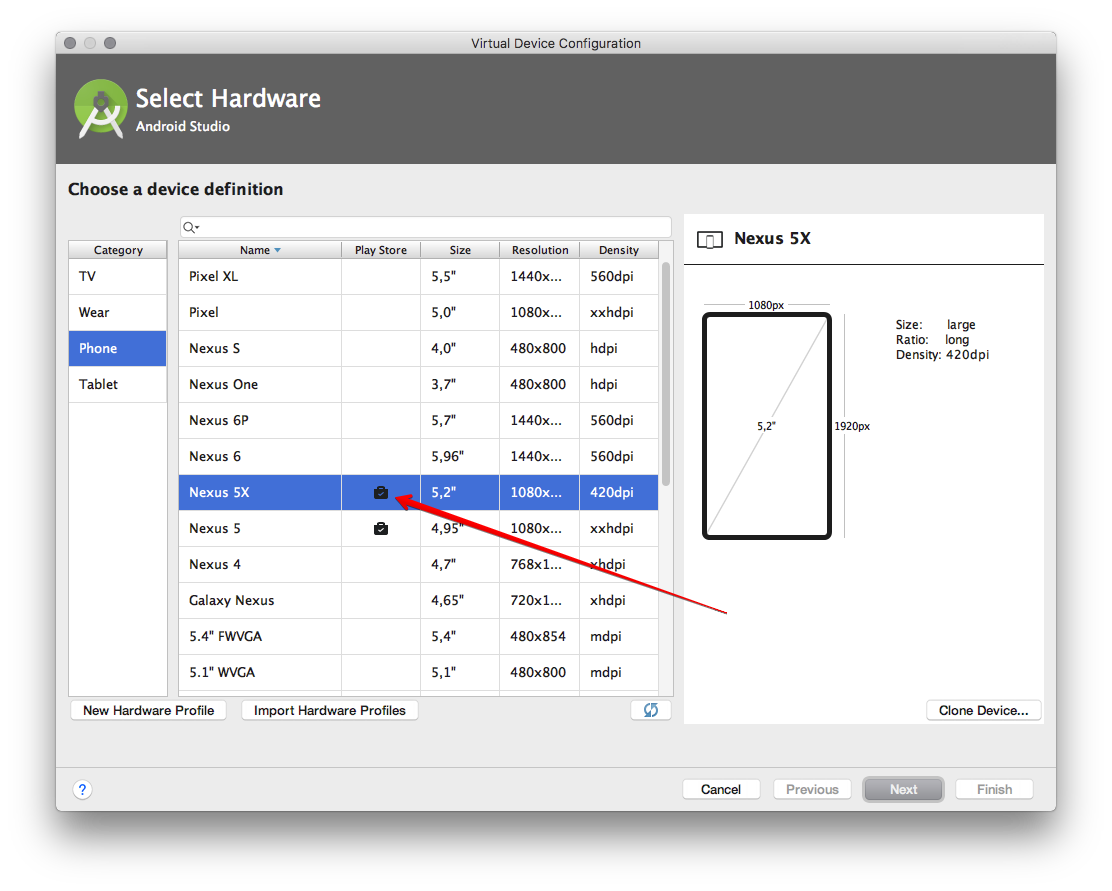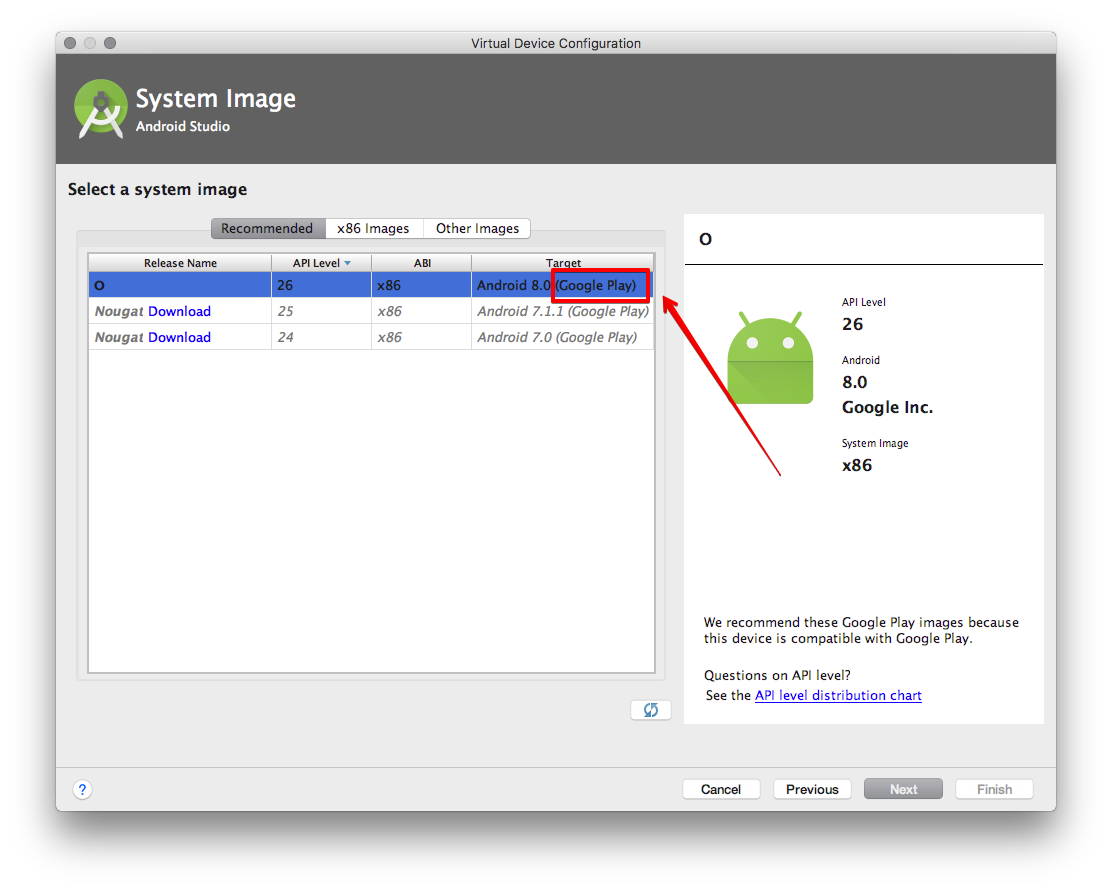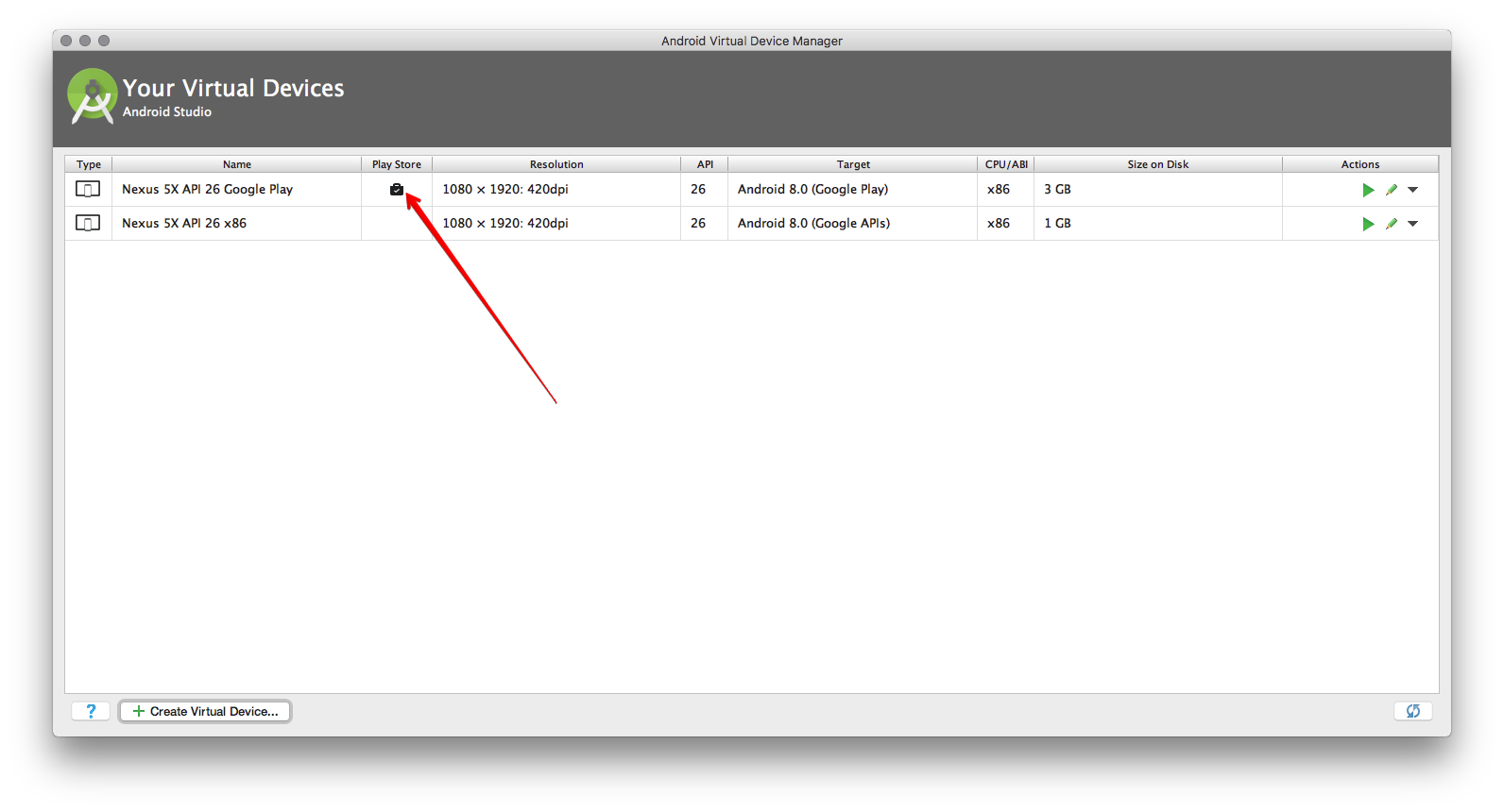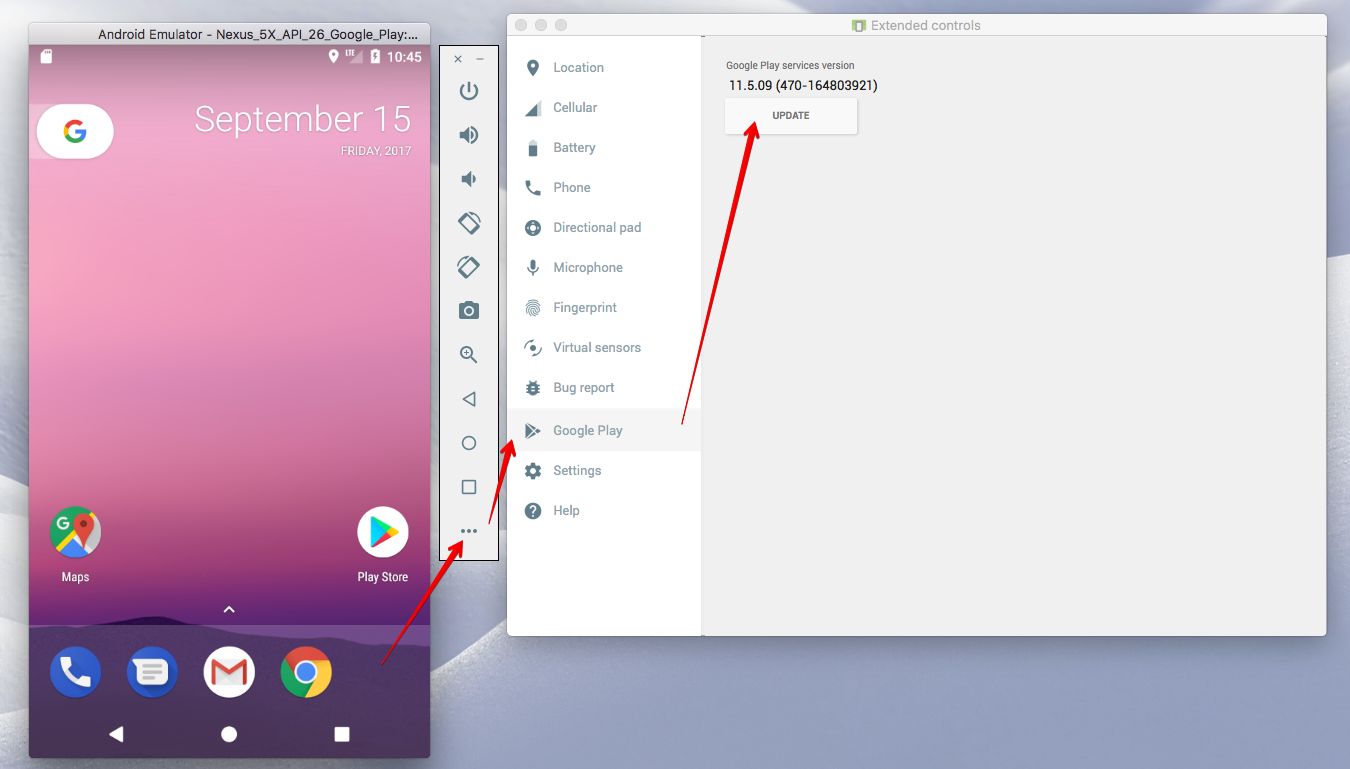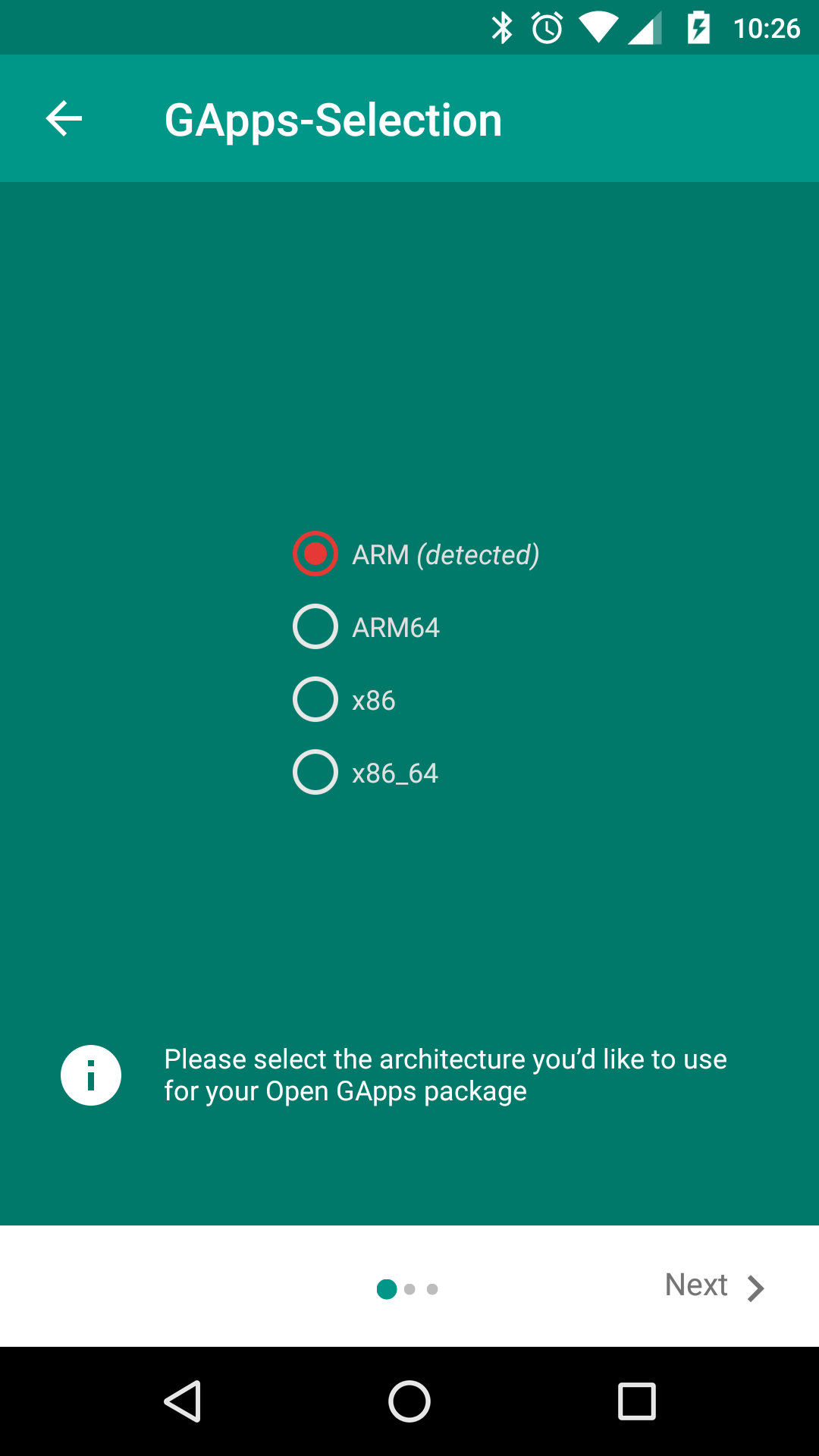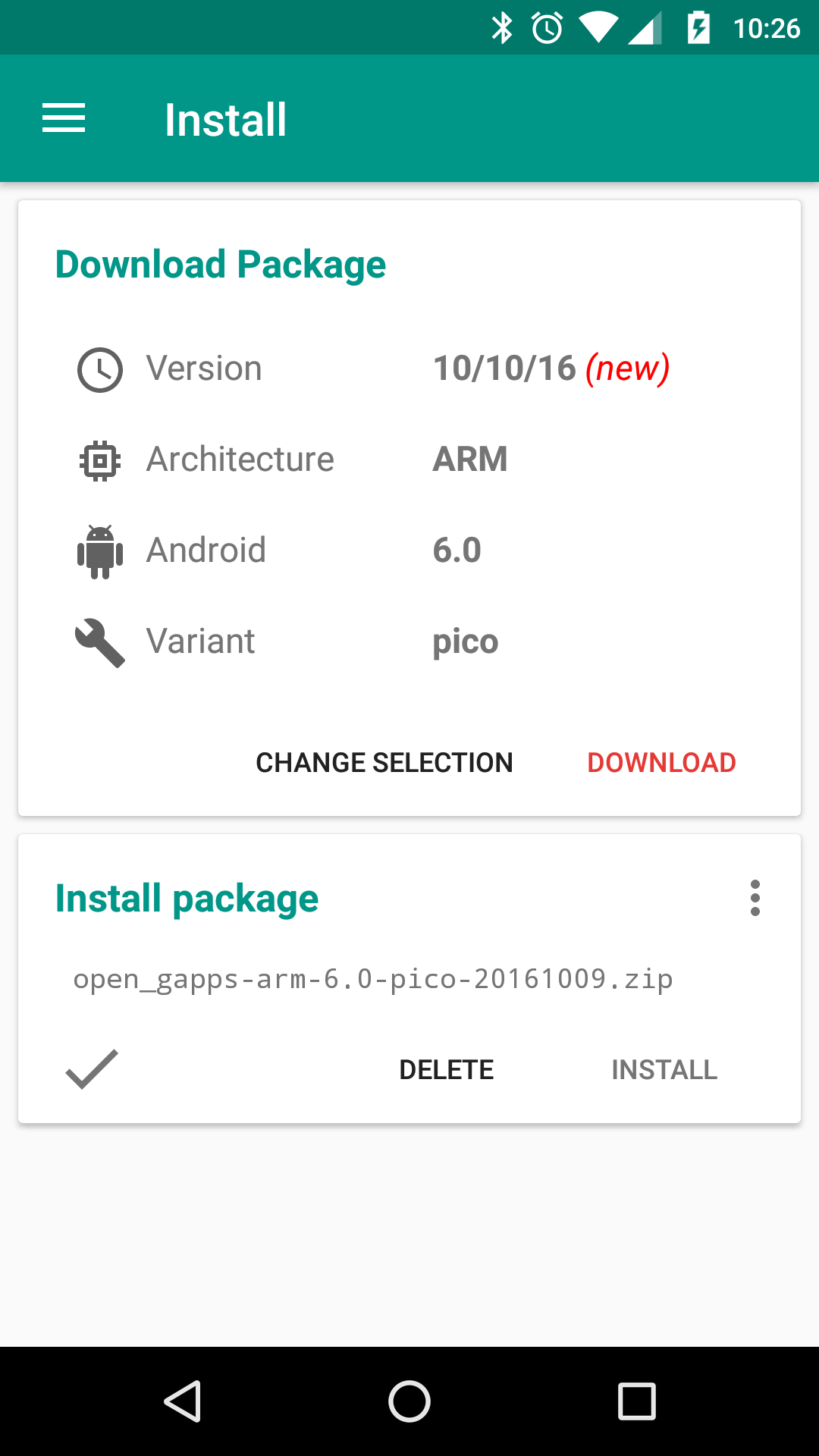Comment télécharger les Services Google Play sur un émulateur Android?
je veux utiliser L'API Google Play Services dans mon application, mais quand j'ouvre l'émulateur pour tester mon application, il m'envoie un message qui dit"Google Play Services must be downloaded". Je sais que cela se produit parce que j'ai codé ce test dans mon MainActivity dans la méthode onResume() .
Je veux savoir comment je peux installer les services Google Play dans mon émulateur, parce que bientôt, je vais avoir besoin de tester mes cartes.
12 réponses
Check out Configuration de Google Play Services qui dit:
pour développer une application en utilisant le APIs services Google Play , vous devez configurer votre projet avec le SDK services Google Play.
si vous n'avez pas encore installé le SDK Google Play services, allez-y maintenant en suivant le guide de ajouter des paquets SDK .
à tester votre application lorsque vous utilisez le SDK Google Play services, vous devez utiliser soit:
- un appareil Android compatible qui exécute Android 2.3 ou plus et inclut Google Play Store.
- l'émulateur Android avec un AVD qui exécute la plate-forme Google APIs basée sur Android 4.2.2 ou plus.
maintenant, une solution encore meilleure existe: l'utilisation de L'image AVD avec des services intégrés Google Play. Il vous permettra d'utiliser les Services Google, y compris Google Play. Vous pourrez également le mettre à jour sans re-créer L'image AVD.
ouvrez AVD manager et choisissez create new device. Vous devez utiliser la définition de l'appareil avec l'icône play store.
choisissez ensuite l'image système pour cela. Vous devrait choisir un avec Google Play et pas avec L'API Google.
lancez un nouvel appareil.
vous pouvez mettre à jour les services de lecture comme indiqué sur la capture d'écran, ou manuellement sur le périphérique..
c'est ainsi que vous faites fonctionner Android Google Maps API v2 sur votre émulateur.
créer un nouvel émulateur
- pour l'appareil choisir " 5.1 "WVGA (480 x 800: mdpi) "
- pour target choisir "Android 4.1.2-API Niveau 16"
- pour "CPU/ABI" choisir "BRAS"
- laisser reposer les valeurs par défaut
ce sont les paramètres qui sont de travail pour moi. Je ne sais pas pour les autres.
Démarrer l'émulateur
installer com.Android.vending-1.apk et com.Google.Android.gms-1.apk via ADB install command
la réponse la plus longue est sur mon billet de blog à propos de cette question https://medium.com/nemanja-kovacevic/how-to-make-android-google-maps-v2-work-in-android-emulator-e384f5423723
je suis tombé sur une autre solution pour utiliser les services Google play sur un émulateur. Les gars de http://www.genymotion.com / fournissent des émulateurs très rapides sur lesquels vous pouvez installer les services Google play. Ils ont juste besoin de vous inscrire pour commencer le téléchargement et vous avez besoin de la boîte virtuelle installé. À l'heure actuelle, ils répondent à Android 16 et 17, mais plus sont en route.
dans la version actuelle (Android Studio 0.5.2) il y a maintenant un type de périphérique pour" Google APIs x86 (Google Inc.)- API Level 19".
la clé est de sélectionner la cible de votre émulateur, par exemple: Google APIs (ver 18) . Si vous sélectionnez, Par exemple, tout simplement Jellybean 18 (sans API), vous ne pourrez pas tester les applications qui nécessitent des services Google tels que map. Gardez à l'esprit que vous devez d'abord télécharger L'API Google de votre version préférée avec le gestionnaire SDK Android.
C'est une bonne pratique, et elle est bien mieux que de jongler avec la plupart des contournement.
j'ai essayé de développer l'application V2 de l'API GoogleMap récemment et j'ai essayé de l'exécuter par émulateur, mais j'ai chaque fois qu'il m'a montré une erreur"Google Play Servcies n'est pas installé dans ce téléphone". De mon point de vue, même je pense que Google MAP API V2 ne fonctionne pas sur émulateur.
Solution
Puis j'ai essayé d'exécuter le même exemple sur mon Sony Experia vous et encore, il m'a montré la même erreur. Puis j'ai installé google play sur mon portable et étonnamment il a commencé à travailler..:)))
je l'ai eu à travailler par
- installation des services Google Play à travers le gestionnaire SDK Android
- utilisant un dispositif Nexus Galaxy (4.65", 720 x 1280: xhdpi)
- ciblant L'Android 4.2.2 API Google Niveau 17
passer à https://university.xamarin.com/resources/working-with-android-emulators . Faites défiler vers le bas jusqu'à la section" Installation des services Google Play". Marche pas à pas.
plagié directement de xamarin ici donc je ne suis pas teinté pour lier et ne pas inclure solution. Poster ceci comme j'ai trouvé le hit dans la pile avant que je trouve la solution qui a fonctionné dans l'ensemble sur la page de xamarin.
- démarrez le lecteur Android Xamarin et lancez l'une des images fournies, ce qui suit suppose que vous avez démarré L'image KitKat Nexus 4. Téléchargez les Services Google Play appropriés .fichier zip à partir de www.teamandroid.com/gapps/ . Assurez-vous de télécharger l'image appropriée à votre version d'Android.
- faites Glisser l' .zip file sur l'émulateur en cours d'exécution et le laisser tomber pour installer le composant, ici nous le montrons sur Mac OS X, mais le même mécanisme est utilisé dans Windows. Vous obtiendrez une invite pour installer le paquet sur l'émulateur qui indique que l'image sera redémarrée
- une fois qu'il redémarre, vous recevrez une notification que l'installation est terminée, et l'image aura maintenant Google Maps, Google+ et le soutien pour le Google Play store. Notez que certaines choses ne fonctionnent pas correctement et vous pourriez obtenir quelques erreurs de certains services, mais vous pouvez en toute sécurité rejeter ces et de poursuivre les instructions.
- Ensuite, vous aurez besoin de associez un compte Google afin que vous puissiez mettre à jour les services en utilisant le Google Play store. Il devrait vous demander cela, mais si cela ne fonctionne pas, vous pouvez aller dans les Paramètres Google et ajouter un nouveau compte. Une fois que vous avez ajouté le compte, vous pouvez ensuite mettre à jour Googleapps en ouvrant L'application GooglePlay store et en accédant aux paramètres à partir du menu barre latérale.
- sélectionnez Paramètres, puis faites défiler vers le bas jusqu'à L'information du numéro de version de construction et double-tapotez dessus jusqu'à ce qu'il vous indique qu'il soit à jour, ou qu'il va télécharger et installer une nouvelle version.
- éteignez l'appareil (Appuyez et maintenez le bouton d'alimentation dans la barre d'outils à droite) et redémarrez-le. Une fois qu'il redémarre, il devrait indiquer qu'il a besoin de mettre à jour les services Google Play, en cliquant sur la notification ouvrira la boutique Google Play et installera la dernière version
Maintenant, vous pouvez exécuter des applications qui dépendent de Google Maps dans le Xamarin Android Player.
Si votre émulateur x86 cette méthode fonctionne votre moi.
télécharger et installer http://opengapps.org/app/opengapps-app-v16.apk . Et sélectionnez nano pack
plus d'info http://opengapps.org/app /
à la dernière configuration et informations si vous avez installé L'Android Studio (i.e. 1.5) et essayer de cibler SDK 4.0 alors vous ne pouvez pas être en mesure de localiser et de configurer L'émulateur et AVD avec SDK-vX.XX (avec API Google).
voir les étapes suivantes afin de télécharger la bibliothèque requise et commencer avec cela. AVD Emulator setup-setting up Emulator for SDK4.0 avec GoogleAPI ainsi application de carte peut travailler - dans Android Studio
mais malheureusement ci-dessus méthode n'a pas bien fonctionné de mon côté. Et n'a pas été en mesure de créer émulateur avec API Niveau 17 (SDK 4.2). Donc j'ai suivi ce post qui a bien fonctionné de mon côté. La raison semble que la fenêtre de création de L'émulateur Android Studio a des options/fonctionnalités limitées.
Google Play Services dans l'émulateur, la mise en œuvre de Google Plus bouton de connexion etc
je sais que c'est une vieille question, mais je suis arrivé ici parce que j'avais un problème similaire à tous ceux ci-dessus. Je l'ai résolu en lisant juste un peu plus près!
Je n'avais pas remarqué qu'il y avait 2 Images système possibles que je pouvais choisir, une qui contenait Google APIs et une autre qui ne le faisait pas (sur mon ordinateur portable le menu était trop petit pour que je puisse lire le texte (avec Google APIs) annexé.
C'est une chose stupide à manquer, mais quelqu'un d'autre pourrait avoir un petit écran comme je l'ai fait, et manquer cela :d